Birçoğumuz artık evden çalıştığımız veya sokağa çıkma kısıtlamaları nedeniyle Netflix ve YouTube'a girdiğimiz bu dönemde, en iyi Wi-Fi ağlarından birine sahip olsanız bile evinizin Wi-Fi ağının tüm bu çevrimiçi etkinlikle mücadele etmeye başladığını görmek kolaydır . paranın satın alabileceği kablosuz yönlendiriciler .
Pek çok kişi, ev Wi-Fi'lerini iyileştirmek için yeni yönlendiriciler ve hatta pahalı ağ ağ sistemleri satın alıyor, ancak basit bir menzil genişletici genellikle daha uygun fiyatlı bir çözüm sağlayabilir.
Adından da anlaşılacağı gibi, bir menzil genişletici, mevcut yönlendiricinizden Wi-Fi'yi artırarak üst kattaki yatak odalarına veya bahçeye ulaşmasına yardımcı olabilir. Kurulumları biraz zor olabilir, bu nedenle menzil genişleticilere başlamak için hızlı kılavuzumuz burada.
Hangisinin sizin için olacağını seçmenize yardımcı olacak en iyi Wi-Fi genişleticiler derlememize göz attığınızdan emin olun .
- İşte 2021'in en iyi Wi-Fi 6 yönlendiricileri .

1. Doğru modeli seçmek
Menzil genişleticiyi kurarken ilk adım, doğrudan elektrik prizine takılan kompakt bir model mi yoksa bir masa veya rafta oturması gereken daha büyük bir model mi satın almak istediğinize karar vermektir.
Eklenti modelleri gerçekten kullanışlıdır, ancak bir masaüstü modeli Ethernet bağlantı noktaları gibi kullanışlı olabilecek ek özelliklere sahip olabilir. Yaklaşık 120$/80£/180AU$'a hızlı ve uygun fiyatlı bir eklenti seçeneği olan TP-Link'in bu RE650 genişleticisini kullanacağız. Ancak kurulum süreci masaüstü modeller için de benzer olacaktır.

2. Başlarken
Hangi odada kullanmayı planlıyor olursanız olun, menzil genişletici takılıyken ve ana yönlendiricinize mümkün olduğunca yakın otururken kurulum işlemine başlayacaksınız.
Modern yönlendiriciler ve menzil genişleticiler artık iki cihazın Wi-Fi parolanıza ihtiyaç duymadan birbirine bağlanabileceği iki dakikalık bir pencere oluşturan bir WPS düğmesine ("Wi-Fi Korumalı Kurulum") sahiptir.
Bu, başlamak için en hızlı seçenektir, ancak yine de ilk kurulumu tamamlamak için üreticinin uygulamasını kullanmanız gerekecek, bu nedenle uygulamayı kullanarak tüm süreci burada ele alacağız.

3. Wi-Fi menzil genişleticiyi bağlama
Genişletici uygulamasını başlatmadan önce, akıllı telefonunuzda veya tabletinizde Wi-Fi Ayarları paneline gitmeniz yeterlidir.
Normal yönlendiricimizin adı 0606 Hyperoptic'tir ve Wi-Fi'yi hem 2,4 GHz hem de 5,0 GHz bantlarında ilettiğini görebilirsiniz. Menzil genişleticinin yine 2,4 GHz ve 5,0 GHz bantlarında TP-Link_Extender_2.4GHz ve TP-Link_Extender_5GHz olarak adlandırılan kendi wi-fi sinyallerini ilettiğini de görebilirsiniz.
Başlamak için WPS kullandıysanız, menzil genişleticiye zaten bağlı olabilirsiniz. Alternatif olarak, akıllı telefonunuzu menzil genişleticiye bağlamak için sadece TP-Link_Extender_2.4GHz üzerine dokunabilirsiniz.
4. Çift bantlı Wi-Fi
Artık akıllı telefonumuzu menzil genişleticiye bağladığımıza göre, TP-Link uygulamasını başlatabiliriz. Çoğu üretici, özel bir hesap oluşturmak için sizden bir e-posta adresi ve şifre girmenizi isteyecektir.
Uygulama daha sonra alanı tarar ve algıladığı diğer tüm Wi-Fi ağlarını gösterir. Uygulama muhtemelen 2.4GHz bandında başlayacak ve 0606 Hiperoptik 2.4GHz yönlendirici ağımızı listenin en üstünde görebilirsiniz. Şimdi, uygulamanın yönlendiriciyi ve menzil genişleticiyi birbirine bağlayabilmesi için yönlendiricinin 2,4 GHz ağını seçmemiz gerekiyor.

5. Wi-Fi'yi Birleştirme
Uygulama şimdi sizden yönlendiricinizin 2,4 GHz Wi-Fi ağının şifresini girmenizi istiyor. Bu, menzil genişleticinin kendi 2,4 GHz Wi-Fi sinyalini ana yönlendiricimizin 2,4 GHz sinyaline bağlamasını sağlar.
İşlemi 5GHz bandı için de tekrarlamanız gerekecek. Bu yapıldıktan sonra, menzil genişletici her iki Wi-Fi bandındaki yönlendiriciye bağlanır ve bu, menzil genişleticinin bir tür röle görevi görmesini sağlar, böylece normalde zayıf Wi-Fi bulunan odalardaki bilgisayarlarınız ve mobil cihazlarınız şimdi menzil genişletici aracılığıyla yönlendiricinize bağlanın.
6. Ağ adları
Burası işlerin biraz kafa karıştırıcı olabileceği yer. Kurulum sürecinin başlangıcında, menzil genişleticinin Wi-Fi ağına hem 2,4 GHz hem de 5,0 GHz bantlarında TP-Link_Extender adı verildi.
Ancak artık menzil genişletici yönlendiricimize bağlı olduğundan uygulama, menzil genişletici Wi-Fi adını değiştirerek yönlendiricimizin Wi-Fi ağıyla aynı adı - 0606 Hiperoptik - kullanacak şekilde değiştirir.
Ancak, menzil genişleticinin yeni ağını yönlendiricinin normal ağından ayrı olarak ayırt edebilmeniz için sonuna 'EXT' - 0606 Hyperoptic 1GB Fiber 5G_EXT - ekler.
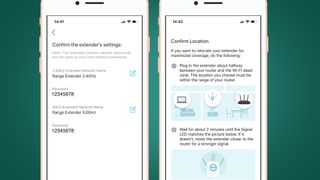
7. Yarım ev
Bu biraz kafa karıştırıcı, ancak uygulama, menzil genişletici ağının adını hatırlaması daha kolay bir şeyle değiştirmenize izin veriyor. "Menzil Genişletici 2.4GHz" ve "Menzil Genişletici 5.0GHz" olarak adlandırarak basit tutalım.
Menzil genişleticinin hala yönlendiricimizin hemen yanında olduğunu unutmayın, bu nedenle menzil genişleticinin fişini çekip daha uzağa taşımanın zamanı geldi. Yönlendirici ile oda veya Wi-Fi sinyalini artırmanız gereken başka bir yerin yaklaşık ortasına yerleştirerek başlamalısınız.
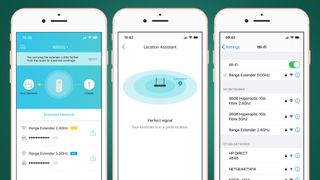
8. Konum, Konum, Konum
Şimdi menzil genişleticinin uygulamasına bir göz atın. Şu anda, menzil genişleticiyi ana yönlendiricimiz ile Wi-Fi sinyalinin biraz zayıf olma eğiliminde olduğu ev ofisimizin yaklaşık ortasına konumlandırdık.
Ancak, uygulama bize yönlendirici ile menzil genişletici arasında çok iyi bir bağlantı olduğunu söylüyor, bu nedenle menzil genişleticiyi bağlantıyı kaybetmeden yönlendiriciden daha uzağa taşıyabiliriz. TP-Link uygulaması, menzil genişletici için en iyi konumu bulmanıza yardımcı olabilecek bir 'konum yardımcısı' özelliği de içerir.
9. Menzil dışına çıkma
Akıllı telefonumuzun Wi-Fi Ayarları paneline geri dönersek, artık iki ayrı ağımız olduğunu görebiliriz - hem 2,4 GHz hem de 5,0 GHz bantlarında ana yönlendirici (0606 Hiperoptik) ve yine açık olan Menzil Genişletici ağı 2,4 GHz ve 5,0 GHz bantları.
Wi-Fi'yi yönlendiriciden alamayan bir odaya taşınırsanız, alımı iyileştirmek için Menzil Genişletici ağına geçebilirsiniz.
Yönlendiricinin Wi-Fi şifresini uygulamaya zaten girdiniz, yani bunu tekrar yapmanıza gerek yok. Ancak yine de tehlikeli Wi-Fi ile o odaya her döndüğünüzde Menzil Genişletici ağını seçmeniz gerekir.

10. Bitirmek
Ağlar arasında geçiş yapmak, zamanının çoğunu bir yatak odasında veya ofiste geçiren bir dizüstü bilgisayar gibi tek bir cihaz için çok fazla sorun değil. Ancak, çok daha fazla hareket eden akıllı telefonlar ve tabletlerle biraz angarya olabilir.
Netgear'ın yeni EAX80 modeli gibi daha pahalı menzil genişleticilerden bazıları, kendi Wi-Fi ağlarını ana yönlendiricinizdeki ağla birleştirerek bu sorunu ortadan kaldırabilir.
Hangisinin daha yakın olduğuna ve en güçlü Wi-Fi sinyalini sağladığına bağlı olarak yönlendirici ile menzil genişletici arasında otomatik olarak geçiş yapmanıza izin verdiği için buna 'dolaşım' denir.
- Size Wi-Fi sinyalinizi nasıl artıracağınızı gösteriyoruz
